深度打印头清洗
如果标准打印头清洗未改善打印质量,则深度清洗打印头。 深度清洗打印头比标准清洗打印头消耗更多墨水,因此请仅在必要时深度清洗打印头。
 重要事项
重要事项
-
进行打印头深度清洗时,请检查保养墨盒中的可用容量。 如果可用容量不足,请更换新的保养墨盒。 如果保养墨盒中的可用容量不足,将显示一条信息,且无法执行清洗。
准备事项
- 使用卷纸时
-
宽度至少为297.0毫米(11.69英寸)的全新卷纸
- 使用单页纸时
-
一张A4或更大尺寸的全新纸
-
装入纸张。
-
在主页屏幕上选择
 (设置)。
(设置)。 -
选择
 维护。
维护。 -
选择深度清洗。
-
查看信息,并选择是。
-
选择所有颜色、彩色或BK。
打印机开始深度清洗打印头。 此过程大约需要2到3分钟。
 重要事项
重要事项-
在打印机完成打印头深度清洗之前,请勿执行任何其他操作。
-
-
查看信息,并选择是。
-
选择卷纸或上端进纸盘。
将打印喷嘴检查图案。
-
出现完成信息时,选择OK。
-
检查打印结果。
检查图案C中是否有线条缺失或者图案D中是否有水平条纹。
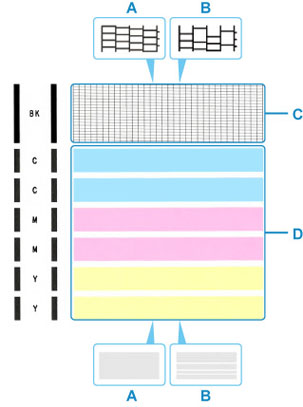
- A: 无线条缺失/无水平条纹
- B: 有线条缺失/有水平条纹
 重要事项
重要事项
-
如果问题未解决,关闭电源并在24小时后再次深度清洗打印头。 电源关闭时请勿拔出电源线。
-
如果在重复执行深度清洗两次之后仍没有改善,请执行打印头墨水更换。

